蝙蝠岛资源网 Design By www.hbtsch.com
1、首先右键我的电脑--管理的选项,步骤如下所示;
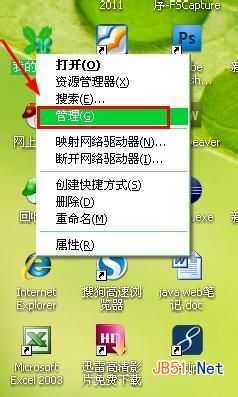
2、下一步在计算机的本地管理里面,存储中选择磁盘管理选择;

3、在磁盘管理中,然后找到C盘,然后右键C盘选择属性的选项;
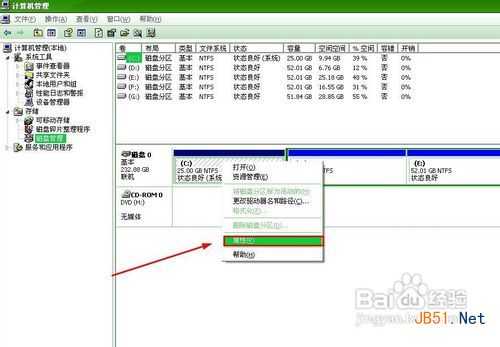
4、下一步在磁盘中选择磁盘整理的选项,步骤如下所示;
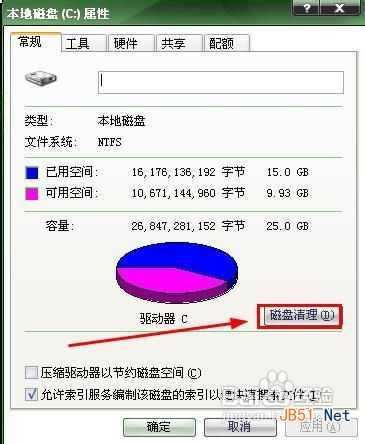
5、然后选择磁盘整理后,会出现提示你是否执行此项操作的选项,如下所示;
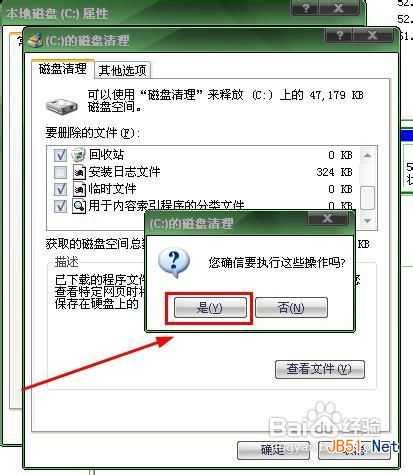
6、下一步会弹出执行的对话后,如下所示,等待清理就可以了;

软件清理提速 1
首先打开360、金山等软件进行提速清理,选择垃圾清理,操作如下所示;

2、接着讲清理垃圾、清理痕迹、注册表等勾选上,然后一键清理,操作如下;
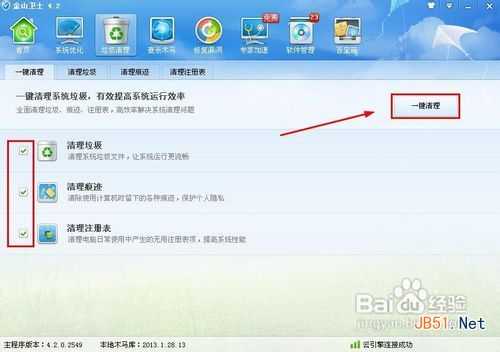
3、系统垃圾清理过程中,如下所示,让软件自动清理就行了;
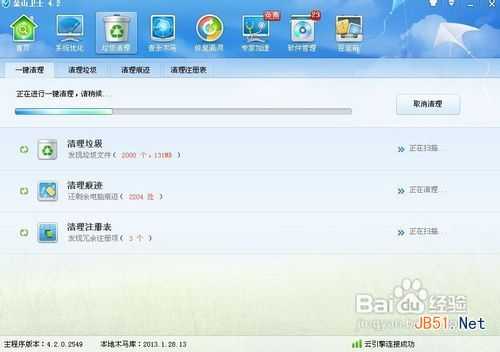
4、清理完成后,我们选择返回就可以了,操作如下所示;
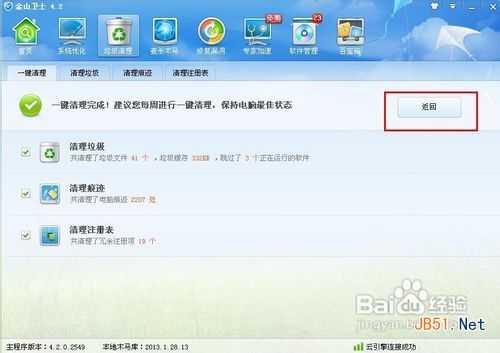
注意事项
注意电脑运行速度慢,同时也可以将不需要用的进程关闭掉哦,因为进程也很影响电脑的运行的速度的哦;
百度经验首发,请勿随意转载;
本经验是由本人亲自试验编写,图片文字全部为原创,亲自操作;
蝙蝠岛资源网 Design By www.hbtsch.com
广告合作:本站广告合作请联系QQ:858582 申请时备注:广告合作(否则不回)
免责声明:本站文章均来自网站采集或用户投稿,网站不提供任何软件下载或自行开发的软件! 如有用户或公司发现本站内容信息存在侵权行为,请邮件告知! 858582#qq.com
免责声明:本站文章均来自网站采集或用户投稿,网站不提供任何软件下载或自行开发的软件! 如有用户或公司发现本站内容信息存在侵权行为,请邮件告知! 858582#qq.com
蝙蝠岛资源网 Design By www.hbtsch.com
暂无如何提高电脑速度 怎么提高电脑速度的评论...
更新日志
2025年12月29日
2025年12月29日
- 小骆驼-《草原狼2(蓝光CD)》[原抓WAV+CUE]
- 群星《欢迎来到我身边 电影原声专辑》[320K/MP3][105.02MB]
- 群星《欢迎来到我身边 电影原声专辑》[FLAC/分轨][480.9MB]
- 雷婷《梦里蓝天HQⅡ》 2023头版限量编号低速原抓[WAV+CUE][463M]
- 群星《2024好听新歌42》AI调整音效【WAV分轨】
- 王思雨-《思念陪着鸿雁飞》WAV
- 王思雨《喜马拉雅HQ》头版限量编号[WAV+CUE]
- 李健《无时无刻》[WAV+CUE][590M]
- 陈奕迅《酝酿》[WAV分轨][502M]
- 卓依婷《化蝶》2CD[WAV+CUE][1.1G]
- 群星《吉他王(黑胶CD)》[WAV+CUE]
- 齐秦《穿乐(穿越)》[WAV+CUE]
- 发烧珍品《数位CD音响测试-动向效果(九)》【WAV+CUE】
- 邝美云《邝美云精装歌集》[DSF][1.6G]
- 吕方《爱一回伤一回》[WAV+CUE][454M]
